Mac修改用户名
1.打开“系统偏好设置抄”。
2.选择右侧的“共享”。
3.在上方可以重新输入“电脑名称”。
4.在“系统偏好设置”里找到“用户和群组”。
5.点击左上角的“当前用户”,并点击左下角的“🔒”符号以解锁。
6.右键用户名,选择“高级选项”。
7.找到“账户名称”和“全名”,重新输入用户名即可。
保存的时候 系统会提示你但是我猜想你不看就保存了 因为我就是,那就坑了 因为没有了管理员账户 你做一点更改都要超管权限但是你没有!你!没!有! 坑不坑? 例如 看下图 无论你输入之前的超管账号密码 还是你修改后的账号密码都无效 因为都不是管理员
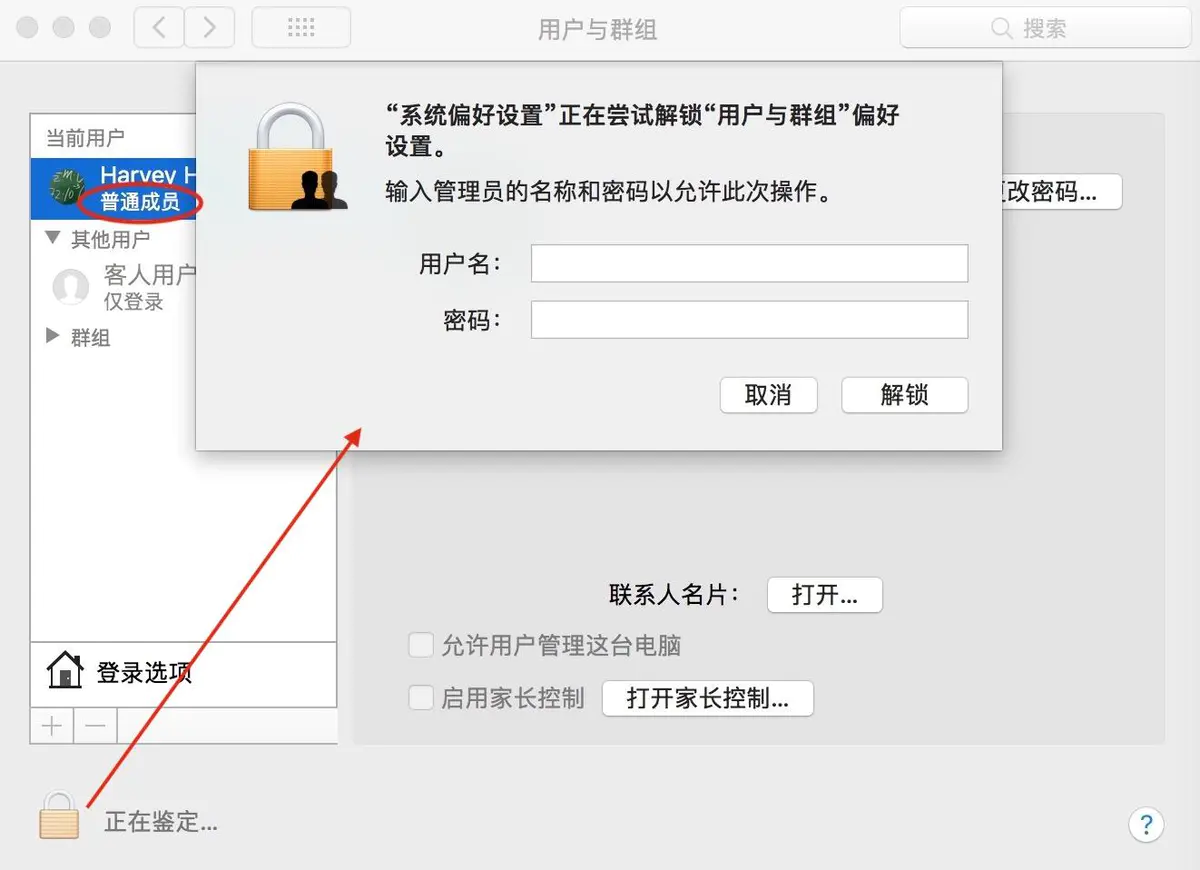
还是继续按照我说的做吧
1.关机重启电脑
2.开机的时候按住 command+s 出现命令行终端的 命令停止后输入命令 /sbin/mount -uaw (第一个“/”别忽略 /sbin/mount空格-uaw)
3.命令行终端的 命令停止后输入命令 rm var/db/.applesetupdone
4.命令行终端的 命令停止后输入命令 reboot
5.reboot完成后电脑会自动重启 按照提示一步步操作会生成超级管理员
ps: 这里有人担心reboot一个新的用户会不会导致之前旧的用户数据丢失,其实完全不会的,请看后面
- 新用户创建后,打开系统偏好设置-用户与群组点击原来的普通用户,右侧有个“允许用户管理这台电脑”,打勾然后重启。
- 这样就可以用管理员的身份登录到你原来的系统,再把刚新创建的管理员账户删除就可以了
- 准备一个备用的超管吧








